運用中にデータベースの容量変更を行う場合は、運用環境保守ウィザード(情報表示・再構築)を使用します。
データベースの再構築では、現在のデータベースは一旦削除されます。したがって、再構築前には、管理情報、ログ情報のバックアップを必ず実施してください。
データベースの再構築は、以下の手順で行います。
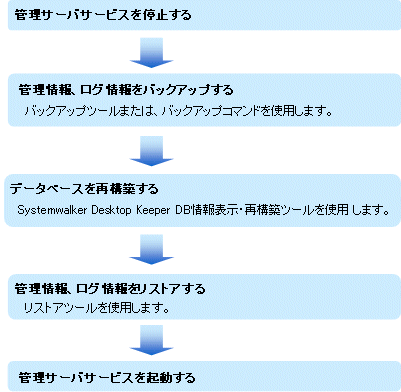
再構築する管理サーバ、または統合管理サーバのサービスを停止します。
以下の手順を行わない場合、データベースに格納される前のクライアント(CT)のログが失われることがあるので、注意してください。
[サーバ設定ツール]を起動します。
[サービス]メニューから[サービス停止]を選択します。
管理情報、ログ情報のバックアップは、バックアップツールまたは、バックアップコマンドを使用します。操作方法は“Systemwalker Desktop Keeper 導入ガイド”の“バックアップツール(GUI)を利用する”、“バックアップコマンドを利用する”を参照してください。
注意
管理情報とログ情報を、必ずバックアップしてください
データベース再構築により、データベースが初期化されます。データベースの再構築作業の前には必ず、管理情報、ログ情報のバックアップを実施してください。実施しなかった場合はシステムを復元できません。
運用環境保守ウィザード(情報表示・再構築)を使用して、すでに構築されているデータベースを再構築します。
データベースを再構築する場合、新しく指定したフォルダにデータベースを作成したあとに旧フォルダにあるデータベースを削除します。したがって、同じドライブにデータベースを再構築する場合、新しく作成できるデータベースの容量は、ドライブの残容量の範囲(ドライブの全容量から旧データベースの容量をひいた容量の範囲)内に限られます。
事前に容量の試算を実施してください。
PCに、データベース構築時のユーザーでログオンします。
[スタート]-[Systemwalker Desktop Keeper]-[サーバ]-[運用環境保守ウィザード(情報表示・再構築)]、または[アプリ]-[Systemwalker Desktop Keeper]-[運用環境保守ウィザード(情報表示・再構築)]を選択します。
→[運用環境保守ウィザード(情報表示・再構築)]画面が表示されます。
[情報取得]ボタンをクリックし、以下の画面が表示されたら、現在のデータベース容量を確認します。

表示内容を確認します。
項目名 | 説明 | |
|---|---|---|
[データベース割当量] | 割り当てたデータベース容量に対する初期割り当て容量(現在のデータベースの使用容量)の比率です。 | |
[データベース構築情報] | [データベース作成先] | 現在のデータベース作成先ドライブ、フォルダが表示されます。 |
[全体のCT台数] | 統合管理サーバで管理するCTの総台数です。 | |
[CT 台数] | データベース作成時に指定したクライアント(CT)台数が表示されます。 | |
[ファイル操作ログ件数] | データベース作成時に指定した一日当たりのファイル操作ログ件数が表示されます。 | |
[ファイル操作ログ以外のログ件数] | データベース作成時に指定した一日当たりのファイル操作ログ以外のログ件数が表示されます。 | |
[保存月数] | データベース作成時に指定したログの保存月数が表示されます。 | |
[データベース容量] | 現在のデータベース容量(MB)が表示されます。 | |
[データベース割当済容量] | 現在のデータベース割当済容量(MB)が表示されます。 | |
[データベース拡張領域の容量] | 現在のデータベース拡張領域の容量(MB)が表示されます。この値はデータベース拡張のための予備領域で、データベース未使用領域の一部です | |
[ディスク空き容量] | 現在のデータベース作成先ドライブの空き容量(MB)が表示されます。 | |
データベース実使用量を確認する場合、[データベース実使用量]ボタンをクリックします。
確認しない場合、11.の手順に進んでください。
[データベース実使用量]画面が表示されます。
[情報表示]ボタンをクリックします。
データベース実使用量を取得するかどうかの確認画面が表示されます。
データベース実使用量を取得する場合は「はい」を、取得をやめる場合は「いいえ」を選択します。
画面が情報取得中の状態になります。
データベース実使用量の取得状況がインジケータに表示されます。
ここで[キャンセル]ボタンをクリックすると情報取得処理を停止します。
情報取得が終了すると以下の画面が表示されます。
表示内容を確認します。
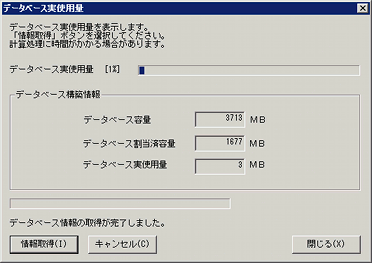
項目名 | 説明 | |
|---|---|---|
[データベース実使用量] | 実際に使用されているデータベース内の実使用量(データベース実使用量)に対する初期割り当て容量(現在のデータベースの使用容量)の比率です。 | |
[データベース構築情報] | [データベース容量] | 現在のデータベース容量(MB)が表示されます。 |
[データベース割当済容量] | 現在のデータベース割当済容量(MB)が表示されます。 | |
[データベース実使用量] | 現在のデータベースでデータが格納されている容量(MB)が表示されます。 | |
[閉じる]ボタンでデータベース実用量画面を閉じます。
[再構築]ボタンをクリックします。
→[データベース再構築]画面が表示されます。
[次へ]ボタンをクリックします。
→以下の画面が表示されます。
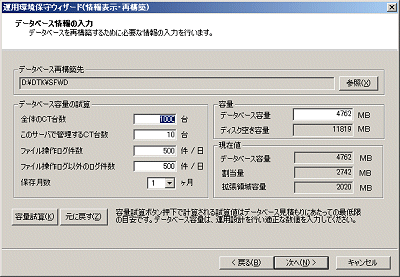
項目名 | 説明 | |
|---|---|---|
[データベース再構築先] | データベースの構築先を変更する場合に入力します。 [参照]ボタンをクリックし、新たなデータベースの構築先フォルダを指定してください。 データベース構築先のフォルダ名として指定できる文字数は、32バイトまでです。空白、一部の記号(タブ , ; # ')、ひらがな、カタカナ、漢字などのマルチバイト文字は指定できません。 | |
[データベース容量の試算] | [全体のCT台数] | 統合管理サーバで管理するCTの総台数を1~50000の範囲で入力します。 |
[このサーバで管理するCT台数] | 接続するCT台数を入力します。 | |
[ファイル操作ログ件数] | 1日あたりのファイル操作ログ件数を入力します。 | |
[ファイル操作ログ以外のログ件数] | 1日あたりのファイル操作ログ以外のログ件数を入力します。 | |
[保存月数] | ログを保存する月数を選択します。 | |
必要な項目を入力し、[容量試算]ボタンをクリックします。
→データベース容量が算出され、[データベース容量]に表示されます。
表示されたデータベース容量を、事前に見積もった試算値に置き替えてください。
[次へ]ボタンをクリックします。
→[設定内容の確認]画面が表示されます。
設定内容を確認します。
【表示される確認項目】
対象処理
データベース作成先
クライアント台数
ファイル操作ログ件数(1日当たり)
ファイル操作ログ以外のログ件数(1日当たり)
保存月数
データベース容量
ディスク空き容量
[次へ]ボタンをクリックします。
→[処理の実行]画面が表示されて、再構築処理が実施されます。
→処理が終了すると[処理完了]画面が表示されます。
データベースの再構築処理が完了したあとは、データベースの再構築作業前にバックアップした管理情報やログ情報を、必ずリストアツールを使用して再構築したデータベースにリストアしてください。
注意
自動バックアップ設定について
運用環境保守ウィザード(情報表示・再構築)でデータベースを再構築したあとに[自動バックアップ設定]画面は表示されません。自動バックアップ設定を再設定する場合は、バックアップツール(GUI)から設定してください。設定方法は、“Systemwalker Desktop Keeper 導入ガイド”の“バックアップ・削除を自動化する”を参照してください。
管理情報、ログ情報をリストアする
データベースの再構築作業前にバックアップした管理情報やログ情報を、リストアツールを使用して再構築したデータベースにリストアします。
管理情報、ログ情報のリストア方法は“Systemwalker Desktop Keeper 導入ガイド”の“リストアツールを利用する”を参照してください。
管理サーバサービスを起動する
以下の手順を行わない場合、データベースに格納される前のクライアント(CT)のログが失われることがあるので、注意してください。
停止している管理サーバ、または統合管理サーバのサービスを起動します。
管理サーバサービスを起動します。
[サーバ設定ツール]を起動します。
[サービス]メニューから[サービス起動]を選択します。